实验一-使用eNSP搭建基础网络
ENSP 路由协议实验

ENSP 路由协议实验协议名称:ENSP 路由协议实验协议1. 引言本协议旨在规定关于ENSP(Enterprise Network Simulation Platform)路由协议实验的具体步骤和要求。
通过此实验,旨在帮助学习者深入理解和掌握路由协议的工作原理和实际应用。
2. 实验目的本实验的主要目的是:- 理解路由协议的基本概念和原理;- 熟悉ENSP路由协议的配置和调试方法;- 掌握路由协议实验的设计和实施技巧;- 培养解决实际网络问题的能力。
3. 实验环境- ENSP软件:确保已安装并配置好最新版本的ENSP软件。
- 路由器设备:至少两台支持ENSP的路由器设备。
4. 实验步骤4.1 环境准备a. 确保ENSP软件已成功安装,并能够正常运行。
b. 配置并连接至少两台支持ENSP的路由器设备。
4.2 路由协议配置a. 根据实验要求选择合适的路由协议(如RIP、OSPF等)。
b. 配置路由器的基本参数,包括IP地址、子网掩码等。
c. 配置路由器之间的链路,并设置链路的相关参数。
d. 配置路由协议的相关参数,如路由器ID、Hello间隔等。
e. 启动路由协议,并观察路由表的生成和更新情况。
4.3 实验验证a. 配置网络中的主机设备,并分配IP地址。
b. 使用ping命令测试主机之间的连通性。
c. 观察路由器之间的路由表变化情况,并进行相应的分析和解释。
d. 通过模拟故障或调整参数,验证路由协议的容错性和性能。
5. 实验报告完成实验后,学习者需撰写实验报告,内容应包括但不限于以下要点:- 实验目的和背景介绍;- 实验环境的配置和准备过程;- 路由协议的配置和调试过程;- 实验结果的分析和总结;- 遇到的问题和解决方案;- 对实验的改进和进一步研究的建议。
6. 实验安全注意事项- 在实验过程中,确保网络连接的稳定性,避免产生不必要的网络中断。
- 注意实验设备的安全性,避免对设备造成损坏。
- 遵守网络安全规范,不进行未经授权的操作和攻击行为。
计算机网络实验--搭建网络
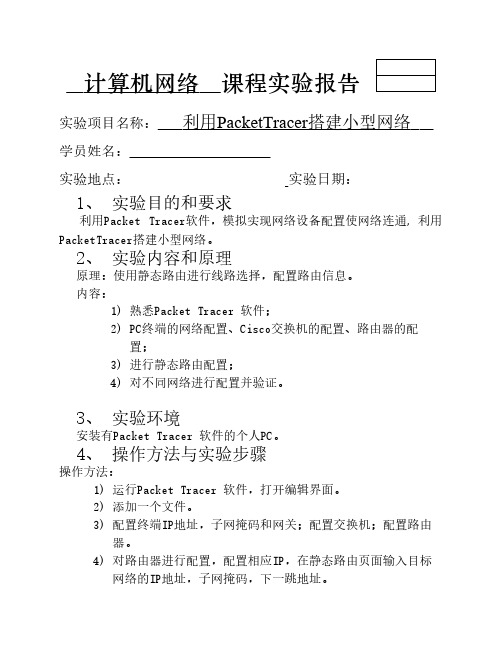
计算机网络课程实验报告实验项目名称:利用PacketTracer搭建小型网络学员姓名:实验地点: 实验日期:1、 实验目的和要求利用Packet Tracer软件,模拟实现网络设备配置使网络连通,利用PacketTracer搭建小型网络。
2、 实验内容和原理原理:使用静态路由进行线路选择,配置路由信息。
内容:1) 熟悉Packet Tracer 软件;2) PC终端的网络配置、Cisco交换机的配置、路由器的配置;3) 进行静态路由配置;4) 对不同网络进行配置并验证。
3、 实验环境安装有Packet Tracer 软件的个人PC。
4、 操作方法与实验步骤操作方法:1) 运行Packet Tracer 软件,打开编辑界面。
2) 添加一个文件。
3) 配置终端IP地址,子网掩码和网关;配置交换机;配置路由器。
4) 对路由器进行配置,配置相应IP,在静态路由页面输入目标网络的IP地址,子网掩码,下一跳地址。
5) 进行通信检查,确保所有主机之间能够通信。
6) 使用任意主机进行检查,发送数据,确认网络连通。
实验步骤:链接网络如图:配置各个主机:在路由器的配置界面,静态路由选项卡中,配置下一跳地址。
进行通信测试。
A,B,C网络之间不可联通。
任意网络均可访问服务器。
链路连通,可以进行通信。
网络配置完毕。
5、 总结与体会从这次的实验中我更深的理解了数据在网络上的传输过程,今后,可以更好的进行网络的分析和理解其它的网络。
同时实验的过程使动手能力、对问题的分析能力以及解决能力都得到了充分的锻炼。
在这次实验中我也遇到了很多问题,这些问题有:1)链路不通,没搞清路由器的配置问题,导致网络不通。
解决方法:通过阅读说明,弄清了路由器的接口说明,将接口调整后,网络问题解决。
2)C网络未与A,B网络断开。
解决方法:经过对网络的分析,进行子网掩码的重新配置,将其更改为255.255.255.255,使数据包只到达服务器。
通过实验,我对静态路由的划分,和子网的划分有了更深的理解,明白了网络层的工作原理,也对整个的网络层次体系有了一定的认识,为我学习之后的课程提供了帮助。
ensp的使用及整网数据规划

单击窗口左上角的“新建”图标,创建一个新的实验场景。
您可以在弹出的空白界面上搭建网络拓扑图,练习组网,分析网络行为。
在本示例中,您需要使用两台终端系统建立一个简单的端到端网络。
建立简单拓扑介绍:在左侧面板顶部,单击“终端”图标。
在显示的终端设备中,选中“PC”图标,把图标拖动到空白界面上。
使用相同步骤,再拖动一个PC图标到空白界面上,建立一个端到端网络拓扑。
PC设备模拟的是终端主机,可以再现真实的操作场景。
然后我们选择链路把他们连接起来:在左侧面板顶部,单击“设备连线”图标。
在显示的媒介中,选择“Copper (Ethernet)”图标。
单击图标后,光标代表一个连接器。
单击客户端设备,会显示该模拟设备包含的所有端口。
单击“Ethernet 0/0/1”选项,连接此端口。
单击另外一台设备并选择“Ethernet 0/0/1”端口作为该连接的终点,此时,两台设备间的连接完成。
可以观察到,在已建立的端到端网络中,连线的两端显示的是两个红点,表示该连线连接的两个端口都处于Down状态然后我们配置设备:右击一台终端设备,在弹出的属性菜单中选择“设置”选项,查看该设备的系统配置信息。
弹出的设置属性窗口包含“基础配置”、“命令行”、“组播”与“UDP发包工具”四个标签页,分别用于不同需求的配置。
选择“基础配置”标签页,在“主机名”文本框中输入主机名称。
在“IPv4配置”区域,单击“静态”选项按钮。
在“IP地址”文本框中输入IP地址。
建议按照下图所示配置IP地址及子网掩码。
配置完成后,单击窗口右下角的“应用”按钮。
再单击“CLIENT1”窗口右上角的关闭该窗口。
使用相同步骤配置CLIENT2。
建议将CLIENT2的IP地址配置为192.168.1.2,子网掩码配置为255.255.255.0。
完成基础配置后,两台终端系统可以成功建立端到端通信。
接下来我们启动设备:可以使用以下两种方法启动设备:●右击一台设备,在弹出的菜单中,选择“启动”选项,启动该设备。
ensp实训报告

ensp实训报告一、引言ensp实训是我大学期间最为重要的一次实践经历。
通过这次实训,我不仅学到了技术知识,还培养了团队合作和解决问题的能力。
本文将从实训的目的、内容、过程和收获等方面进行详细阐述。
二、实训目的ensp实训的目的是为了让我们学生更好地掌握网络工程的实践技能和知识。
通过实际操作,我们可以更深入地了解网络设备的配置和管理,提高我们的实践能力,为将来的工作做好准备。
三、实训内容ensp实训主要包括网络设备的配置和管理,以及网络故障的排查和修复。
我们需要学习和掌握交换机、路由器等网络设备的基本配置和命令,了解VLAN、IP地址分配、路由协议等网络基础知识。
同时,我们还需要学会使用网络诊断工具,排查和解决网络故障。
四、实训过程实训开始前,我们首先进行了理论学习,学习了网络设备的基本知识和配置方法。
然后,我们分成小组进行实践操作。
每个小组都有一台ensp模拟器,可以模拟真实的网络环境。
我们在模拟器上进行设备配置和故障排查,通过团队合作解决各种实际问题。
在实训过程中,我们遇到了许多挑战和困难。
有时候设备配置不正确,导致网络无法正常通信;有时候网络故障无法定位,需要耐心地排查和解决。
但是,通过不断的努力和学习,我们最终克服了这些困难,取得了令人满意的成绩。
五、实训收获通过ensp实训,我不仅学到了网络工程的实践技能,还培养了解决问题的能力和团队合作精神。
在实训中,我们需要相互合作,共同解决问题。
这不仅锻炼了我们的沟通和协调能力,还培养了我们的团队意识和合作精神。
此外,通过实训,我还发现了自己的不足之处。
在实践中,我遇到了许多问题,有时候无法快速定位和解决。
这让我意识到自己在网络工程方面的知识还不够扎实,需要继续学习和提高。
六、结语ensp实训是我大学期间最为重要的一次实践经历。
通过这次实训,我不仅学到了技术知识,还培养了团队合作和解决问题的能力。
在未来的工作中,我将充分发挥所学的知识和能力,为网络工程的发展做出自己的贡献。
HCNA-HNTD入门实验指导书V2.2

华为认证系列教程HCNA-HNTD入门华为网络技术与设备实验指导书华为技术有限公司版权声明版权所有© 华为技术有限公司2016。
保留一切权利。
本书所有内容受版权法保护,华为拥有所有版权,但注明引用其他方的内容除外。
未经华为技术有限公司事先书面许可,任何人、任何组织不得将本书的任何内容以任何方式进行复制、经销、翻印、存储于信息检索系统或使用于任何其他任何商业目的。
版权所有侵权必究。
商标声明和其他华为商标均为华为技术有限公司的商标。
本文档提及的其他所有商标或注册商标,由各自的所有人拥有。
华为认证系列教程HCNA-HNTD华为网络技术与设备实验指导书第2.2版本华为认证体系介绍华为认证是华为凭借多年信息通信技术人才培养经验及对行业发展的深刻理解,基于ICT产业链人才职业发展生命周期,以学院化的职业技术认证为指引,搭载华为“云-管-端”融合技术,推出覆盖IP、IT、CT技术领域的认证体系,是业界唯一的ICT全技术领域认证体系。
基于IP、IT、CT技术,华为公司提供了工程师、资深工程师和专家三类技术认证等级,为ICT从业者提供了层次化的培训认证。
华为认证包括10个领域,12个技术方向的认证,是业界唯一覆盖ICT全技术领域的认证体系。
HCNA是对企业网络初级知识和技能的认证。
证明您具备配置和维护小型企业网络的能力。
HCNA认证考查工程师协助设计、部署小型企业网络和基本网络运维的能力。
目的是考察企业网络工程师使用华为网络设备搭建小型企业路由交换网络的能力,使之能承载基本的语音、无线、云、安全和存储等网络应用,满足企业对网络的使用需求。
HCNA定位于企业网络技术领域具备初级知识和技能水平的专业人士。
侧重于对初级企业网络技术的考察和认证。
具备HCNA 证书的工程师是公认的具备小型企业网络通用技术和基本设计能力的专业人士。
HCNP-R&S是对企业网络高级知识和技能的认证。
目的是帮助企业网络工程师使用华为网络设备搭建完整的中小型企业网络,并支撑企业所需的语音、无线、云、安全和存储等应用全面地集成到网络之中,满足企业各种应用对网络的使用需求,并提供较高的安全性、可用性和可靠性。
ensp实训报告

ensp实训报告一、简介本报告旨在总结并分析本次ensp实训的过程和成果。
在本次实训中,我们团队通过实际操作和学习,深入了解了ensp平台的功能和应用,提升了我们的技术能力和团队协作能力。
二、实训目标1. 掌握ensp平台的基本功能和使用方法。
2. 学习如何进行架构设计和部署应用到ensp平台。
3. 实现网络拓扑结构的配置和管理。
4. 了解ensp平台的监控和故障排除能力。
三、实训内容和步骤1. 环境搭建:我们首先搭建了ensp实训环境,包括安装ensp控制器和相应的操作系统。
2. 平台功能学习:通过学习ensp平台的相关文档和教程,我们了解了ensp平台的各种功能和用途,包括网络拓扑设计、虚拟机部署、网络监控等。
3. 架构设计与部署:在实训中,我们进行了一个虚拟化数据中心的架构设计,同时使用ensp平台将虚拟机部署到实际的网络节点上,实现了应用的高可用性和负载均衡。
4. 网络拓扑配置:我们学习了如何使用ensp平台进行网络拓扑的配置和管理,包括交换机、路由器等网络设备的添加和连接,以及VLAN的配置和管理。
5. 监控和故障排除:通过ensp平台提供的监控功能,我们可以实时监测网络运行状态,及时发现和解决网络故障。
四、实训成果在本次实训中,我们团队成功完成了一个虚拟化数据中心的搭建和部署,同时实现了应用的高可用性和负载均衡。
通过ensp平台的监控和故障排除功能,我们能够快速发现和解决网络故障。
在实训过程中,我们的团队协作能力也得到了提升,通过分工合作,我们顺利地完成了各项任务。
五、实训感想与收获通过本次ensp实训,我们深入了解了ensp平台的功能和应用,提升了我们的技术能力和团队协作能力。
我们学会了如何进行架构设计和部署应用到ensp平台,掌握了网络拓扑配置和管理的方法,并且能够利用ensp平台进行网络监控和故障排除。
六、展望未来在未来的学习和工作中,我们将继续深入研究ensp平台的功能和应用,不断拓展自己的技术视野。
ensp 安装实验报告
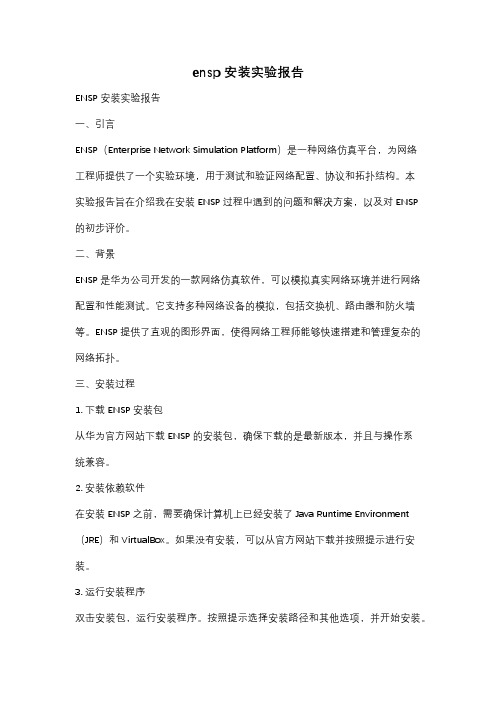
ensp 安装实验报告ENSP 安装实验报告一、引言ENSP(Enterprise Network Simulation Platform)是一种网络仿真平台,为网络工程师提供了一个实验环境,用于测试和验证网络配置、协议和拓扑结构。
本实验报告旨在介绍我在安装ENSP过程中遇到的问题和解决方案,以及对ENSP的初步评价。
二、背景ENSP是华为公司开发的一款网络仿真软件,可以模拟真实网络环境并进行网络配置和性能测试。
它支持多种网络设备的模拟,包括交换机、路由器和防火墙等。
ENSP提供了直观的图形界面,使得网络工程师能够快速搭建和管理复杂的网络拓扑。
三、安装过程1. 下载ENSP安装包从华为官方网站下载ENSP的安装包,确保下载的是最新版本,并且与操作系统兼容。
2. 安装依赖软件在安装ENSP之前,需要确保计算机上已经安装了Java Runtime Environment (JRE)和VirtualBox。
如果没有安装,可以从官方网站下载并按照提示进行安装。
3. 运行安装程序双击安装包,运行安装程序。
按照提示选择安装路径和其他选项,并开始安装。
4. 安装完成等待安装程序完成,确保没有出现任何错误提示。
安装完成后,可以在开始菜单或桌面上找到ENSP的快捷方式。
四、问题与解决方案在安装ENSP的过程中,我遇到了一些问题,以下是我遇到的主要问题及解决方案:1. 安装包下载速度慢解决方法:尝试使用其他下载工具或更换网络环境,以提高下载速度。
2. 安装过程中出现错误提示解决方法:根据错误提示信息,在官方网站或相关论坛上搜索解决方案。
如果找不到解决方法,可以尝试重新下载安装包并重新安装。
3. 安装完成后无法启动ENSP解决方法:首先,确保计算机上已经安装了JRE和VirtualBox,并且安装路径没有包含中文或特殊字符。
如果仍然无法启动,可以尝试卸载并重新安装ENSP。
五、对ENSP的初步评价在完成安装并成功启动ENSP后,我对其进行了初步评价。
ensp实验-基本操作
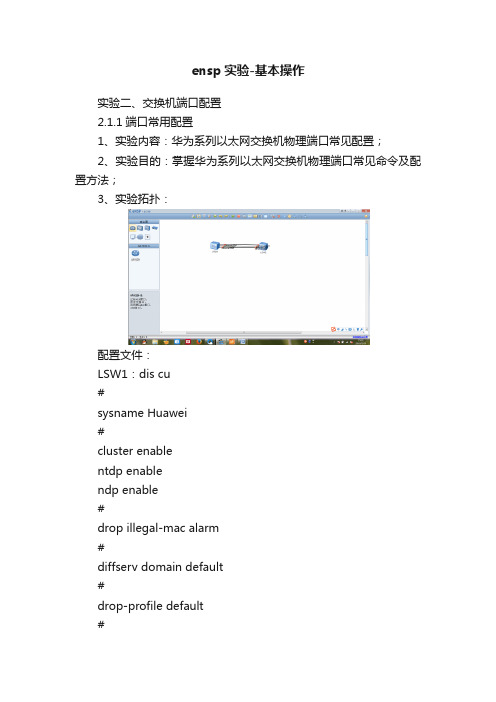
ensp实验-基本操作实验二、交换机端口配置2.1.1端口常用配置1、实验内容:华为系列以太网交换机物理端口常见配置;2、实验目的:掌握华为系列以太网交换机物理端口常见命令及配置方法;3、实验拓扑:配置文件:LSW1:dis cu#sysname Huawei#cluster enablentdp enablendp enable#drop illegal-mac alarm#diffserv domain default#drop-profile default#aaaauthentication-scheme default authorization-scheme default accounting-scheme defaultdomain defaultdomain default_adminlocal-user admin password simple admin local-user admin service-type http interface Vlanif1ip address 192.168.1.3 255.255.255.0 # interface MEth0/0/1#interface Eth-Trunk1#interface Ethernet0/0/1undo negotiation autospeed 100flow-controldescription to_lsw2eth-trunk 1#interface Ethernet0/0/2undo negotiation autospeed 100flow-controldescription to_lsw2eth-trunk 1#interface Ethernet0/0/3undo negotiation autospeed 100flow-control description to_lsw2eth-trunk 1#interface Ethernet0/0/4 #interface Ethernet0/0/5 #interface Ethernet0/0/6 #interface Ethernet0/0/7 #interface Ethernet0/0/8 #interface Ethernet0/0/9 #interface Ethernet0/0/10 #interface Ethernet0/0/11 interface Ethernet0/0/12 #interface Ethernet0/0/13 #interface Ethernet0/0/14 #interface Ethernet0/0/15 #interface Ethernet0/0/16 #interface Ethernet0/0/17#interface Ethernet0/0/18#interface Ethernet0/0/19#interface Ethernet0/0/20#interface Ethernet0/0/21#interface Ethernet0/0/22#interface GigabitEthernet0/0/1 # interface GigabitEthernet0/0/2 # interface NULL0#user-interface con 0user-interface vty 0 4#returnLSW2:dis cu#sysname Huawei#cluster enablentdp enablendp enable#drop illegal-mac alarm#diffserv domain default#drop-profile default#aaaauthentication-scheme defaultauthorization-scheme defaultaccounting-scheme defaultdomain defaultdomain default_adminlocal-user admin password simple adminlocal-user admin service-type http#interface Vlanif1ip address 192.168.1.2 255.255.255.0#interface MEth0/0/1#interface Eth-Trunk1 //创建聚合组1,并进入#interface Ethernet0/0/1undo negotiation autospeed 100flow-controldescription to_lsw1eth-trunk 1#interface Ethernet0/0/2undo negotiation auto //关闭端口自协商模式 speed 100 //端口速率 100m/s flow-control //打开流量控制description to_lsw1 //标注eth-trunk 1 //加入聚合组1 #interface Ethernet0/0/3 undo negotiation auto speed 100flow-control description to_lsw1eth-trunk 1#interface Ethernet0/0/4 #interface Ethernet0/0/5 #interface Ethernet0/0/6 #interface Ethernet0/0/7 #interface Ethernet0/0/8 #interface Ethernet0/0/9 #interface Ethernet0/0/10 #interface Ethernet0/0/11 #interface Ethernet0/0/12 #interface Ethernet0/0/13 #interface Ethernet0/0/14#interface Ethernet0/0/15#interface Ethernet0/0/16#interface Ethernet0/0/17#interface Ethernet0/0/18#interface Ethernet0/0/19#interface Ethernet0/0/20#interface Ethernet0/0/21#interface Ethernet0/0/22#interface GigabitEthernet0/0/1 # interface GigabitEthernet0/0/2 # interface NULL0#user-interface con 0user-interface vty 0 4#return4、关键字:4.1 以太网端口的双工状态4.2 以太网端口速率4.3 以太网端口的流量控制4.3 端口聚合4.4 交换机ip地址配置一、交换机的基本配置1、实验内容:华为中低端交换机的配置方法2、实验目的:华为交换机的几种配置方法3、实验拓扑:配置文件:dis cu#sysname lsw1 //为交换机命名#cluster enablentdp enablendp enable#drop illegal-mac alarm#diffserv domain default#drop-profile default#aaaauthentication-scheme defaultauthorization-scheme defaultaccounting-scheme defaultdomain defaultdomain default_adminlocal-user admin password simple adminlocal-user admin service-type http#interface Vlanif1ip address 192.168.1.3 255.255.255.0 //为交换机设置管理地址#interface MEth0/0/1#interface Ethernet0/0/1#interface Ethernet0/0/2#interface Ethernet0/0/3#interface Ethernet0/0/4#interface Ethernet0/0/5#interface Ethernet0/0/6#interface Ethernet0/0/7#interface Ethernet0/0/8#interface Ethernet0/0/9#interface Ethernet0/0/10#interface Ethernet0/0/11#interface Ethernet0/0/12#interface Ethernet0/0/13#interface Ethernet0/0/14#interface Ethernet0/0/15#interface Ethernet0/0/16#interface Ethernet0/0/17#interface Ethernet0/0/18#interface Ethernet0/0/19#interface Ethernet0/0/20#interface Ethernet0/0/21#interface Ethernet0/0/22#interface GigabitEthernet0/0/1 #interface GigabitEthernet0/0/2 #interface NULL0#user-interface con 0user-interface vty 0 4set authentication password simple 123456 //为Telnet登录设置登录密码#return测试文件:telnet 192.168.1.3Trying 192.168.1.3 ...Press CTRL+K to abortConnected to 192.168.1.3 ...Login authenticationPassword:Info: The max number of VTY users is 5, and the numberof current VTY users on line is 1. //说明已完成登录 The current login time is 2016-05-26 15:59:45.4、基本指令4.1 display current-configuration --dis cu 显示以太网当前生效的配置参数4.2 display saved-cinfiguration ----dis sa 显示FLASH中以太网配置文件4.3 save 将当前配置文件保存到flashz中4.4 reset saved-configuration 查除旧的配置文件4.5 reboot 重启交换机4.6 display version 显示系统版本信息三、VLAN 基础配置1、实验内容:VLAN基本配置2、实验目的:掌握VLAN基本配置命令及配置注意事项3、实验拓扑:配置文件:LSW1:dis cu#sysname lsw1#vlan batch 2 to 3#cluster enablentdp enablendp enable#drop illegal-mac alarm#diffserv domain default#drop-profile default#aaaauthentication-scheme default authorization-scheme default accounting-scheme default domain defaultdomain default_adminlocal-user admin password simple admin local-user admin service-type http#interface Vlanif1#interface MEth0/0/1#interface Eth-Trunk1port link-type trunkport trunk allow-pass vlan 2 to 4094#interface Ethernet0/0/1port link-type accessport default vlan 2#interface Ethernet0/0/2port link-type accessport default vlan 2#interface Ethernet0/0/3port link-type accessport default vlan 2#interface Ethernet0/0/4port link-type accessport default vlan 2#interface Ethernet0/0/5port link-type accessport default vlan 2#interface Ethernet0/0/6port link-type accessport default vlan 2#interface Ethernet0/0/7port link-type accessport default vlan 2#interface Ethernet0/0/8port link-type accessport default vlan 2interface Ethernet0/0/9 port link-type access port default vlan 2#interface Ethernet0/0/10 port link-type access port default vlan 2#interface Ethernet0/0/11 port link-type access port default vlan 3#interface Ethernet0/0/12 port link-type access port default vlan 3#interface Ethernet0/0/13 port link-type access port default vlan 3#interface Ethernet0/0/14 port link-type access port default vlan 3#interface Ethernet0/0/15 port link-type access port default vlan 3#interface Ethernet0/0/16 port link-type access port default vlan 3#interface Ethernet0/0/17 port link-type access port default vlan 3#interface Ethernet0/0/18 port link-type access port default vlan 3#interface Ethernet0/0/19 port link-type access port default vlan 3interface Ethernet0/0/20port link-type accessport default vlan 3#interface Ethernet0/0/21eth-trunk 1#interface Ethernet0/0/22eth-trunk 1#interface GigabitEthernet0/0/1 #interface GigabitEthernet0/0/2 #interface NULL0#user-interface con 0user-interface vty 0 4#port-group 1group-member Ethernet0/0/1 group-member Ethernet0/0/2 group-member Ethernet0/0/3 group-member Ethernet0/0/4 group-member Ethernet0/0/5 group-member Ethernet0/0/6 group-member Ethernet0/0/7 group-member Ethernet0/0/8 group-member Ethernet0/0/9 group-member Ethernet0/0/10 #port-group 2group-member Ethernet0/0/11 group-member Ethernet0/0/12 group-member Ethernet0/0/13 group-member Ethernet0/0/14 group-member Ethernet0/0/15 group-member Ethernet0/0/16 group-member Ethernet0/0/17 group-member Ethernet0/0/18 group-member Ethernet0/0/19 group-member Ethernet0/0/20 #returnLSW2:dis cu#sysname lsw2#vlan batch 2 to 3#cluster enablentdp enablendp enable#drop illegal-mac alarm#diffserv domain default#drop-profile default#aaaauthentication-scheme defaultauthorization-scheme defaultaccounting-scheme defaultdomain defaultdomain default_adminlocal-user admin password simple admin local-user admin service-type http#interface Vlanif1#interface MEth0/0/1#interface Eth-Trunk1port link-type trunkport trunk allow-pass vlan 2 to 4094#interface Ethernet0/0/1port link-type accessport default vlan 2#interface Ethernet0/0/2port link-type accessport default vlan 2#interface Ethernet0/0/3port default vlan 2#interface Ethernet0/0/4 port link-type access port default vlan 2#interface Ethernet0/0/5 port link-type access port default vlan 2#interface Ethernet0/0/6 port link-type access port default vlan 2#interface Ethernet0/0/7 port link-type access port default vlan 2#interface Ethernet0/0/8 port link-type access port default vlan 2#interface Ethernet0/0/9 port link-type access port default vlan 2#interface Ethernet0/0/10 port link-type access port default vlan 2#interface Ethernet0/0/11 port link-type access port default vlan 3#interface Ethernet0/0/12 port link-type access port default vlan 3#interface Ethernet0/0/13 port link-type access port default vlan 3#interface Ethernet0/0/14port default vlan 3#interface Ethernet0/0/15port link-type accessport default vlan 3#interface Ethernet0/0/16port link-type accessport default vlan 3#interface Ethernet0/0/17port link-type accessport default vlan 3#interface Ethernet0/0/18port link-type accessport default vlan 3#interface Ethernet0/0/19port link-type accessport default vlan 3#interface Ethernet0/0/20port link-type accessport default vlan 3#interface Ethernet0/0/21eth-trunk 1#interface Ethernet0/0/22eth-trunk 1#interface GigabitEthernet0/0/1 # interface GigabitEthernet0/0/2 # interface NULL0#user-interface con 0user-interface vty 0 4#port-group 1group-member Ethernet0/0/1 group-member Ethernet0/0/2 group-member Ethernet0/0/3 group-member Ethernet0/0/4 group-member Ethernet0/0/5 group-member Ethernet0/0/6 group-member Ethernet0/0/7group-member Ethernet0/0/8group-member Ethernet0/0/9group-member Ethernet0/0/10#port-group 2group-member Ethernet0/0/11group-member Ethernet0/0/12group-member Ethernet0/0/13group-member Ethernet0/0/14group-member Ethernet0/0/15group-member Ethernet0/0/16group-member Ethernet0/0/17group-member Ethernet0/0/18group-member Ethernet0/0/19group-member Ethernet0/0/20#return删除链路聚合加入lsw3:[lsw2]int eth-trunk1[lsw2-Eth-Trunk1]undo trunkport e0/0/21Info: This operation may take a few seconds. Please wait for a moment...done.[lsw2-Eth-Trunk1]undo trunkport e0/0/22Info: This operation may take a few seconds. Please wait for a moment...done.[lsw2]undo int eth-trunk1interface Ethernet0/0/22port link-type trunkport trunk allow-pass vlan 2 to 4094LSW1配置同上LSW3:dis cu#sysname lsw3#vlan batch 2 to 3#cluster enablentdp enablendp enable#drop illegal-mac alarm#diffserv domain default#drop-profile default#aaaauthentication-scheme defaultauthorization-scheme defaultaccounting-scheme defaultdomain defaultdomain default_adminlocal-user admin password simple admin local-user admin service-type http#interface Vlanif1#interface MEth0/0/1#interface Ethernet0/0/1#interface Ethernet0/0/2#interface Ethernet0/0/3#interface Ethernet0/0/4interface Ethernet0/0/5#interface Ethernet0/0/6#interface Ethernet0/0/7#interface Ethernet0/0/8#interface Ethernet0/0/9#interface Ethernet0/0/10#interface Ethernet0/0/11#interface Ethernet0/0/12#interface Ethernet0/0/13#interface Ethernet0/0/14#interface Ethernet0/0/15#interface Ethernet0/0/16#interface Ethernet0/0/17#interface Ethernet0/0/18#interface Ethernet0/0/19#interface Ethernet0/0/20#interface Ethernet0/0/21port link-type trunkport trunk allow-pass vlan 2 to 4094 # interface Ethernet0/0/22port link-type trunkport trunk allow-pass vlan 2 to 4094 # interface GigabitEthernet0/0/1#interface GigabitEthernet0/0/2interface NULL0#user-interface con 0 user-interface vty 0 4 # return。
eNSP静态路由配置实验报告
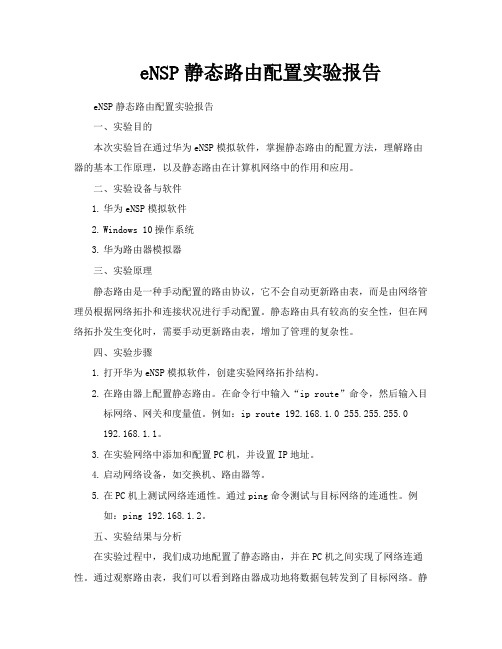
eNSP静态路由配置实验报告eNSP静态路由配置实验报告一、实验目的本次实验旨在通过华为eNSP模拟软件,掌握静态路由的配置方法,理解路由器的基本工作原理,以及静态路由在计算机网络中的作用和应用。
二、实验设备与软件1.华为eNSP模拟软件2.Windows 10操作系统3.华为路由器模拟器三、实验原理静态路由是一种手动配置的路由协议,它不会自动更新路由表,而是由网络管理员根据网络拓扑和连接状况进行手动配置。
静态路由具有较高的安全性,但在网络拓扑发生变化时,需要手动更新路由表,增加了管理的复杂性。
四、实验步骤1.打开华为eNSP模拟软件,创建实验网络拓扑结构。
2.在路由器上配置静态路由。
在命令行中输入“ip route”命令,然后输入目标网络、网关和度量值。
例如:ip route 192.168.1.0 255.255.255.0192.168.1.1。
3.在实验网络中添加和配置PC机,并设置IP地址。
4.启动网络设备,如交换机、路由器等。
5.在PC机上测试网络连通性。
通过ping命令测试与目标网络的连通性。
例如:ping 192.168.1.2。
五、实验结果与分析在实验过程中,我们成功地配置了静态路由,并在PC机之间实现了网络连通性。
通过观察路由表,我们可以看到路由器成功地将数据包转发到了目标网络。
静态路由的配置过程相对简单,适用于小型网络和拓扑结构稳定的网络环境。
然而,如果网络拓扑发生变化,需要手动更新路由表,增加了管理的复杂性。
六、实验总结与建议通过本次实验,我们掌握了静态路由的配置方法,理解了路由器的基本工作原理,以及静态路由在计算机网络中的作用和应用。
在实验过程中,我们需要注意正确配置网关地址和目标网络地址,以确保数据包能够正确地被转发到目标网络。
同时,我们也需要注意网络安全问题,如设置合理的访问控制列表(ACL)和防火墙规则等。
针对本次实验,我们建议在未来的实验中可以尝试不同的网络拓扑结构,以及配置更多的路由协议,以便更好地掌握网络路由的原理和技巧。
华为ENSP网络实验

华为ENSP网络实验ENSP网络实验操作练习题by Hancool目录交换机基本配置 3 基本VLAN配置 5 VLAN通信:通过VLAN接口互通6 通信:通过路由器的单臂路由(路由器子接口)7 配置基本RSTP 8 配置RSTP更多功能(优先级、根桥保护、边缘端口等)9 静态路由10 配置RIP 11 配置OSPF多区、虚连接、路由聚合12 配置OSPF的STUB、NSSA、路由重分布、验证、路由选择13 VRRP 14 DHCP 15 NAT 16 ACL 17 链路聚合18 DHCP Snooping与地址绑定19交换机基本配置(1)拓扑结构(2)配置要求SW1:1、本地用户:user,密码qazxsw12,权限等级1,可进行ssh远程访问和本地控制台登录,密码加密显示。
2、设置super密码:qazxsw12,密码加密显示3、设置远程访问使用SSH方式,关闭telnet;远程访问使用用户名和密码验证;4、本地控制台只使用密码验证,登录密码为poiuyt12,默认权限为1级。
5、修改交换机名称为sw1,配置管理IP地址,设置缺省网关为、配置SNMP信息,采用v3认证加密方式,snmp组为snmp_group,只读权限,snmp用户/密码为snmp_user/snmppassword,采用md5方式。
7、配置发送trap到网管主机,securityname为交换机名称。
SW2:1、本地用户:user,密码qazxsw12,权限等级1,可进行telnet、ssh远程访问和本地控制台登录,密码加密显示。
2、设置super密码:qazxsw12,密码加密显示3、设置远程访问使用SSH和telnet方式;远程访问使用用户名和密码验证;4、本地控制台使用用户密码方式登录;5、修改交换机名称为sw2,配置管理IP地址,设置缺省网关为、配置SNMP信息,采用v2方式,只读权限,snmp用户为snmp_user。
eNSP使用和实验教程详解
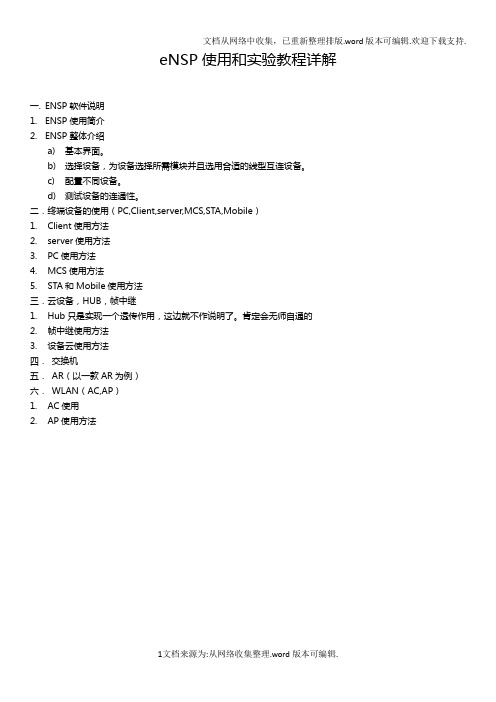
eNSP使用和实验教程详解一.ENSP软件说明1.ENSP使用简介2.ENSP整体介绍a)基本界面。
b)选择设备,为设备选择所需模块并且选用合适的线型互连设备。
c)配置不同设备。
d)测试设备的连通性。
二.终端设备的使用(PC,Client,server,MCS,STA,Mobile)1.Client使用方法2.server使用方法3.PC使用方法4.MCS使用方法5.STA和Mobile使用方法三.云设备,HUB,帧中继1.Hub只是实现一个透传作用,这边就不作说明了。
肯定会无师自通的2.帧中继使用方法3.设备云使用方法四.交换机五.AR(以一款AR为例)六.WLAN(AC,AP)1.AC使用2.AP使用方法一. eNSP软件说明1.eNSP使用简介全球领先的信息与通信解决方案供应商华为,近日面向全球ICT从业者,以及有兴趣掌握ICT相关知识的人士,免费推出其图形化网络仿真工具平台——eNSP。
该平台通过对真实网络设备的仿真模拟,帮助广大ICT从业者和客户快速熟悉华为数通系列产品,了解并掌握相关产品的操作和配置、故障定位方法,具备和提升对企业ICT 网络的规划、建设、运维能力,从而帮助企业构建更高效,更优质的企业ICT网络。
近些年来,针对越来越多的ICT从业者的对真实网络设备模拟的需求,不同的ICT厂商开发出来了针对自家设备的仿真平台软件。
但目前行业中推出的仿真平台软件普遍存在着仿真程度不够高、仿真系统更新不够及时、软件操作不够方便等系列问题,这些问题也困扰着广大ICT从业者,同时也极大的影响了模拟真实设备的操作体验,降低了用户了解相关产品进行操作和配置的兴趣。
为了避免现行仿真软件存在的这些问题,华为近期研发出了一款界面友好,操作简单,并且具备极高仿真度的数通设备模拟器——eNSP(Enterprise Network Simulation Platform)。
这款仿真软件运行是物理设备的VRP操作系统,最大程度地模拟真实设备环境,您可以利用eNSP模拟工程开局与网络测试,协助您高效地构建企业优质的ICT网络。
eNSP使用和实验教程详解
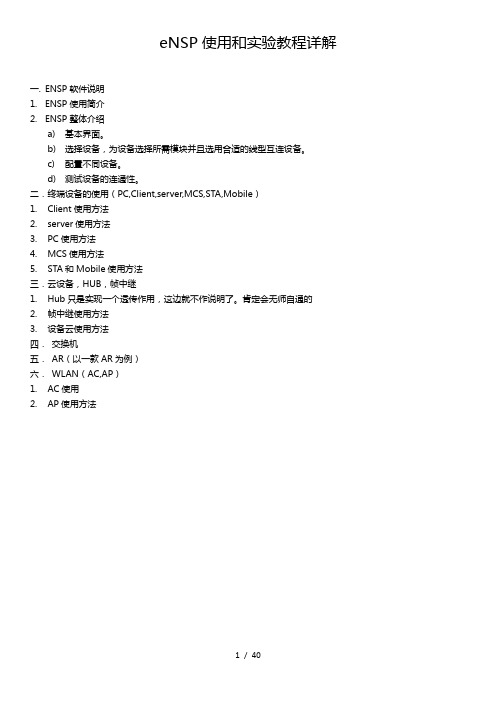
eNSP使用和实验教程详解一.ENSP软件说明1.ENSP使用简介2.ENSP整体介绍a)基本界面。
b)选择设备,为设备选择所需模块并且选用合适的线型互连设备。
c)配置不同设备。
d)测试设备的连通性。
二.终端设备的使用(PC,Client,server,MCS,STA,Mobile)1.Client使用方法2.server使用方法3.PC使用方法4.MCS使用方法5.STA和Mobile使用方法三.云设备,HUB,帧中继1.Hub只是实现一个透传作用,这边就不作说明了。
肯定会无师自通的2.帧中继使用方法3.设备云使用方法四.交换机五.AR(以一款AR为例)六.WLAN(AC,AP)1.AC使用2.AP使用方法一. eNSP软件说明1.eNSP使用简介全球领先的信息与通信解决方案供应商华为,近日面向全球ICT从业者,以及有兴趣掌握ICT相关知识的人士,免费推出其图形化网络仿真工具平台——eNSP。
该平台通过对真实网络设备的仿真模拟,帮助广大ICT从业者和客户快速熟悉华为数通系列产品,了解并掌握相关产品的操作和配置、故障定位方法,具备和提升对企业ICT 网络的规划、建设、运维能力,从而帮助企业构建更高效,更优质的企业ICT网络。
近些年来,针对越来越多的ICT从业者的对真实网络设备模拟的需求,不同的ICT厂商开发出来了针对自家设备的仿真平台软件。
但目前行业中推出的仿真平台软件普遍存在着仿真程度不够高、仿真系统更新不够及时、软件操作不够方便等系列问题,这些问题也困扰着广大ICT从业者,同时也极大的影响了模拟真实设备的操作体验,降低了用户了解相关产品进行操作和配置的兴趣。
为了避免现行仿真软件存在的这些问题,华为近期研发出了一款界面友好,操作简单,并且具备极高仿真度的数通设备模拟器——eNSP(Enterprise Network Simulation Platform)。
这款仿真软件运行是物理设备的VRP操作系统,最大程度地模拟真实设备环境,您可以利用eNSP模拟工程开局与网络测试,协助您高效地构建企业优质的ICT网络。
计网实训设计实验报告

一、实验目的本次实验旨在通过模拟企业网络环境,掌握不同网段PC之间通信的实现方法,熟悉IP地址、子网掩码和网关的配置,以及路由器的基本设置。
通过实验,加深对MAC地址和IP地址封装过程的理解,并能够分析通信过程中MAC地址的变化。
二、实验环境1. 软件环境:华为eNSP仿真软件2. 硬件环境:PC、路由器、交换机等网络设备三、实验步骤1. 构建网络拓扑结构按照实验要求,使用eNSP软件构建以下网络拓扑结构:(1)PC1和PC2分别位于不同的网段,PC1的IP地址为192.168.1.1,子网掩码为255.255.255.0,网关为192.168.1.1;PC2的IP地址为192.168.2.1,子网掩码为255.255.255.0,网关为192.168.2.1。
(2)路由器R1连接PC1,接口IP地址为192.168.1.1,子网掩码为255.255.255.0;路由器R2连接PC2,接口IP地址为192.168.2.1,子网掩码为255.255.255.0。
(3)路由器R1和R2之间使用串行接口连接,接口IP地址分别为192.168.1.2和192.168.2.2,子网掩码为255.255.255.252。
2. 配置PC的IP地址、子网掩码和网关(1)PC1的IP地址设置为192.168.1.1,子网掩码为255.255.255.0,网关为192.168.1.1。
(2)PC2的IP地址设置为192.168.2.1,子网掩码为255.255.255.0,网关为192.168.2.1。
3. 配置路由器接口IP地址(1)路由器R1的接口IP地址为192.168.1.1,子网掩码为255.255.255.0;串行接口IP地址为192.168.1.2,子网掩码为255.255.255.252。
(2)路由器R2的接口IP地址为192.168.2.1,子网掩码为255.255.255.0;串行接口IP地址为192.168.2.2,子网掩码为255.255.255.252。
关于eNsp的配置基础
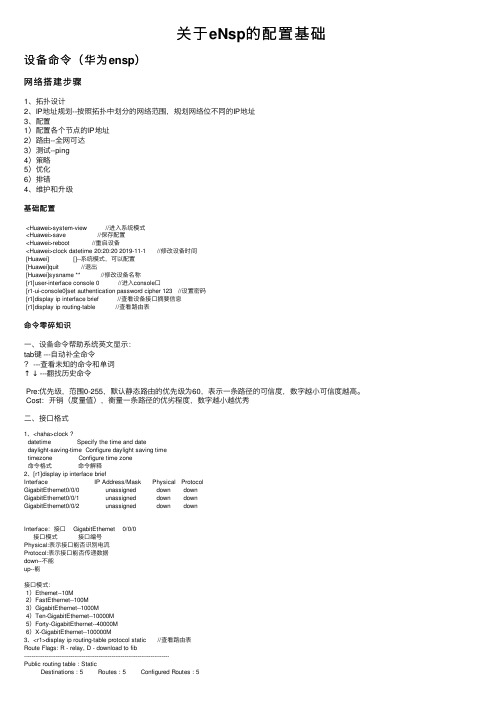
关于eNsp的配置基础设备命令(华为ensp)⽹络搭建步骤1、拓扑设计2、IP地址规划--按照拓扑中划分的⽹络范围,规划⽹络位不同的IP地址3、配置1)配置各个节点的IP地址2)路由--全⽹可达3)测试--ping4)策略5)优化6)排错4、维护和升级基础配置<Huawei>system-view //进⼊系统模式<Huawei>save //保存配置<Huawei>reboot //重启设备<Huawei>clock datetime 20:20:20 2019-11-1 //修改设备时间[Huawei] []--系统模式,可以配置[Huawei]quit //退出[Huawei]sysname ** //修改设备名称[r1]user-interface console 0 //进⼊console⼝[r1-ui-console0]set authentication password cipher 123 //设置密码[r1]display ip interface brief //查看设备接⼝摘要信息[r1]display ip routing-table //查看路由表命令零碎知识⼀、设备命令帮助系统英⽂显⽰:tab键 ---⾃动补全命令---查看未知的命令和单词↑↓ ---翻找历史命令Pre:优先级,范围0-255,默认静态路由的优先级为60,表⽰⼀条路径的可信度,数字越⼩可信度越⾼。
Cost:开销(度量值),衡量⼀条路径的优劣程度,数字越⼩越优秀⼆、接⼝格式1、<haha>clock ?datetime Specify the time and datedaylight-saving-time Configure daylight saving timetimezone Configure time zone命令格式命令解释2、[r1]display ip interface briefInterface IP Address/Mask Physical ProtocolGigabitEthernet0/0/0 unassigned down downGigabitEthernet0/0/1 unassigned down downGigabitEthernet0/0/2 unassigned down downInterface:接⼝ GigabitEthernet 0/0/0接⼝模式接⼝编号Physical:表⽰接⼝能否识别电流Protocol:表⽰接⼝能否传递数据down--不能up--能接⼝模式:1)Ethernet--10M2)FastEthernet--100M3)GigabitEthernet--1000M4)Ten-GigabitEthernet--10000M5)Forty-GigabitEthernet--40000M6)X-GigabitEthernet--100000M3、<r1>display ip routing-table protocol static //查看路由表Route Flags: R - relay, D - download to fib------------------------------------------------------------------------------Public routing table : StaticDestinations : 5 Routes : 5 Configured Routes : 5Static routing table status : <Active>Destinations : 5 Routes : 5Destination/Mask Proto Pre Cost Flags NextHop Interface0.0.0.0/0 Static 60 0 RD 172.16.32.2 GigabitEthernet0/0/1 10.1.0.0/22 Static 60 0 D 0.0.0.0 NULL0172.16.64.0/19 Static 60 0 RD 172.16.32.2 GigabitEthernet0/0/1 172.16.96.0/19 Static 60 0 RD 172.16.32.2 GigabitEthernet0/0/1 172.16.128.0/19 Static 60 0 RD 172.16.32.2 GigabitEthernet0/0/1 Static routing table status : <Inactive>Destinations : 0 Routes : 0接⼝配置[r1]interface GigabitEthernet 0/0/0 //进⼊接⼝[r1-GigabitEthernet0/0/0]ip address 192.168.1.1 22 //配置IP地址[r1-GigabitEthernet0/0/0]undo ip address //删除IP地址。
在华为eNSP网络模拟器上搭建服务器

15.2 测试Web服务成功的返回信息(xìnxī)----用域名访问WWW服务 器
用域名(yù mínɡ) 访问Web服务器
第十一页,共16页。
15.2 测试(cèshì)Web服务成功的返回信息----用IP地址访问WWW服务器
用IP地址访问 (fǎngwèn)Web服
务器
域名(yù mínɡ)和IP
第五页,共16页。
13.2 设置(shèzhì)www服务器----设置(shèzhì),共16页。
13.2 设置(shèzhì)www服务器----设置(shèzhì)文件的根目录
点击这个按钮在计 算机中选择一个文
件夹作为根目录
第十六页,共16页。
第十二页,共16页。
15.2 测试(cèshì)Web服务失败的返回信息
第十三页,共16页。
15.3 设置FTP服务器和测试(cèshì)FTP服务
过滤(guòlǜ)策略filter-policy技术解决路由环路 路由策略route-policy技术解决(jiějué)路由环路
用IP地址访问(fǎngwèn)Web服务器 域名(yù mínɡ)和IP 3 设置FTP服务器和测试(cèshì)FTP服务 2 测试(cèshì)Web服务成功的返回信息----用IP地址访问WWW服务器 域名(yù mínɡ)和IP 在华为eNSP网络模拟器上搭建服务器(实训)。 配置DNS服务器---添加FTP服务的域名和FTP服务器的IP地址绑定信息。 2 测试(cèshì)Web服务成功的返回信息----用IP地址访问WWW服务器 测试DNS服务器能否为全网提供域名服务,使全网中的任意用户通过域名能够访问到Web服务器。 由于是用域名访问,所以需要在这三个位置各放置一台客户端。
- 1、下载文档前请自行甄别文档内容的完整性,平台不提供额外的编辑、内容补充、找答案等附加服务。
- 2、"仅部分预览"的文档,不可在线预览部分如存在完整性等问题,可反馈申请退款(可完整预览的文档不适用该条件!)。
- 3、如文档侵犯您的权益,请联系客服反馈,我们会尽快为您处理(人工客服工作时间:9:00-18:30)。
实验一使用eNSP搭建基础网络
一、实验目的:
1、掌握eNSP模拟器的基本设置方法
2、掌握使用eNSP搭建简单的端到端网络的方法
3、掌握在eNSP中使用Wireshark捕获IP报文的方法
二、实验环境:
配置网卡的计算机。
华为ensp模拟软件。
交换机与路由器。
三、实验内容
熟悉华为eNSP模拟器的基本使用,使用模拟器自带的抓包软件捕获网络中的报文,以便更好地理解IP网络的工作原理。
四、实验步骤
1. 启动eNSP
eNSP模拟器的启动与初始化界面。
通过模拟器的使用将能够快速学习与掌握TCP/IP的原理知识,熟悉网络中的各种操作。
开启eNSP后,将看到如下界面。
左侧面板中的图标代表eNSP所支持的各种产品及设备。
中间面板则包含多种网络场景的样例。
单击窗口左上角的“新建”图标,创建一个新的实验场景。
可以在弹出的空白界面上搭建网络拓扑图,练习组网,分析网络行为。
2. 建立拓扑
(1)添加PC:在左侧面板顶部,单击“”图标。
在显示的终端设备中,选中“”图标,把图标拖动到空白界面上,使用相同步骤,拖动三个PC图标到空白界面上,并双击设备名称改名为
PC1,PC2,PC3。
(2)添加交换机:在左侧面板顶部,单击“”图标。
在显示的交换机中,选中S3700图标,把图标拖动到空白界面上,
3.建立物理连接
在左侧面板顶部,单击“”图标。
在显示的连接中,选中图标,单击设备选择端口完成连接。
设备端口连接关系如下。
其中e表示以太网端口。
PC1 e0/0/1-------LSW1 e0/0/1
PC1 e0/0/1-------LSW1 e0/0/2
PC1 e0/0/1-------LSW1 e0/0/3
可以观察到,在已建立的网络中,连线的两端显示的是两个红点,表示该连线连接的两个端口都处于Down状态(没有开启)。
4. 进入终端系统配置界面
右击一台终端(PC1、PC2、PC3)设备,在弹出的属性菜单中选择“设置”选项,查看该设备系统配置信息。
弹出的设置属性窗口包含“基础配置”、“命令行”、“组播”、与“UDP发包工具”四个标签页,分别用于不同需求的配置。
5.配置终端系统
选择“基础配置”标签页,在“主机名”文本框中输入主机名称。
在“IPv4配置”区域,单击“静态”选项按钮。
在“IP地址”文本框中输入IP地址。
按照下图所示配置PC1的IP地址及子网掩码。
配置完成后,单击窗口右下角的“应用”按钮,再单击“PC1”窗口右上角的关闭该窗口。
使用相同步骤配置PC2和PC3的地址,地址配置如下。
PC2的基础配置PC3的基础配置
完成基础配置后,系统可以成功建立通信。
6. 启动终端系统设备
可以使用以下两种方法启动设备:
(1)右击一台设备,在弹出的菜单中,选择“启动”选项或菜单中选项,启动该设备。
(2)拖动光标选中多台设备(如下图),通过右击显示菜单,选择“启动”选项或菜单中选项,
启动所有设备。
设备启动后,线缆上的红点将变为绿色,表示该连接为Up状态。
当网络拓扑中的设备变为可操作状态后,可监控物理链接中的接口状态与介质传输中的数据流。
7. 生成接口流量
可以使用以下两种方法打开命令行界面:
(1)双击设备图标,在弹出的窗口中选择“命令行”标签页。
(2)右击设备图标,在弹出的属性菜单中,选择“设置”选项,然后在弹出的窗口中选择“命令行” 标
签页。
产生流量最简单的方法是使用ping命令发送ICMP报文。
在命令行界面输入ping <ip address>命令,其中<ip address>设置为对端设备的IP地址。
例:测试PC1和PC2的连通性,在PC1的命令行界面输入ping
生成的流量会在该界面的回显信息中显示,包含发送的报文和接收的报文。
显示系统已经连通。
如果使用ping ip address -t,表示不间断的向目的主机发送数据,使用ctrl+c结束。
测试:请使用ping命令测试三台PC之间的连通性。
8. 捕获接口报文
选中设备PC1并右击,在显示的菜单中单击“数据抓包”选项后,会显示设备上可用于抓包的接口列表。
从列表中选择需要被监控的接口。
启动Wireshark进行抓包分析。
Wireshark程序包含许多针对所捕获报文的管理功能。
其中一个比较常见的功能是过滤功能,可用来显示某种特定报文或协议的抓包结果。
在菜单栏下面的“Filter”文本框里输入过滤条件,就可以使用
该功能。
最简单的的过滤方法是在文本框中先输入协议名称(小写字母),再按回车键。
在本示例中,Wireshark抓取ICMP协议的报文。
首先,在“Filter”文本框中输入icmp点击“apply”按钮,在回显中将只显示ICMP报文的捕获结果。
然后,在PC1的命令行窗口输入ping
所有报文。
如需监控更多接口,重复上述步骤,选择不同接口即可,Wireshark将会为每个接口激活不同实例来捕获数据包。
根据被监控设备的状态,Wireshark可捕获选中接口上产生的所有流量,生成抓包结果。
在本实验中,需要先通过配置来产生一些流量,再观察抓包结果。
观察捕获的报文
(1)查看Wireshark所抓取到的ICMP报文的结果。
数据包列表
数据包明细数据格式
Wireshark界面包含三个面板,分别显示的是数据包列表、每个数据包的内容明细以及数据包对应的16进制的数据格式。
报文内容明细对于理解协议报文格式十分重要,同时也显示了各层协议的详细信息。
展开明细中的协议,即可观察到个协议数据单元的格式。
例,展开icmp协议即可观察icmp报文的格式。
问题:
1、ping命令使用的是那种类型的ICMP报文?请截取ICMP的报文,试分析ICMP报文格式。
2、ICMP协议的网络层和数据链路层协议分别是什么?请截取网络层与数据链路层的报文,试分析各层协议数据单元的格式。
(2)查看Wireshark所抓取到的ARP报文的结果
A.在PC1的命令行窗口下输入arp -a 显示主机arp缓存表。
arp -a
Internet Address Physical Address Type
B.此时需要进行以下操作:ping 其他机器的IP地址,再运行arp -a命令,观察此时PC1中的arp 缓存表是什么?
C.利用Wireshark抓取到的arp报文:首先,在PC1的E0/0/0接口点击右键选择“开始抓包”,启动Wireshark进行抓包分析。
然后,在Wireshark中Filter框中输入“arp”,点击“apply”按钮,同时在PC1命令行窗口输入ping ,即可查看arp的报文(ping命令)。
问题:ARP协议包括的ARP报文的类型,请截取ARP的报文,试对ARP报文格式进行分析?附:
1、Ethernet II的帧结构
46 ~ 1500
2、IP分组的结构
首
部
可变
部分
3、ARP的报文格式
硬件类型指明发送方想知道的硬件接口类型。
对以太网,值为1;
协议类型指明发送方提供的高层协议地址类型。
对TCP/IP互联网,采用IP地址,值为十六机制的0806;
操作指明ARP的操作类型,ARP请求为1,ARP响应为2,RARP请求为3,RARP响应为4。
在以太网环境下的ARP报文,硬件地址为48位(6个八位组)。
4、ICMP报文格式。
